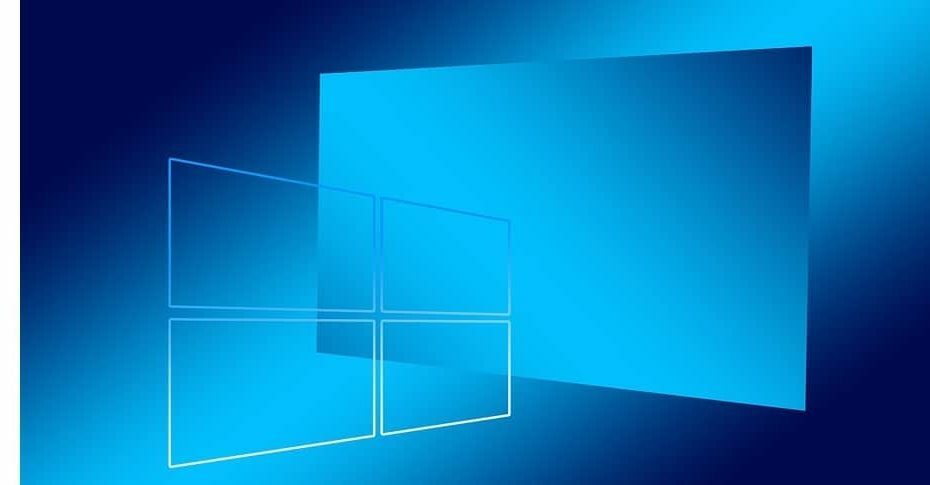سيعمل هذا البرنامج على إصلاح أخطاء الكمبيوتر الشائعة ، ويحميك من فقدان الملفات ، والبرامج الضارة ، وفشل الأجهزة ، وتحسين جهاز الكمبيوتر الخاص بك لتحقيق أقصى أداء. إصلاح مشكلات الكمبيوتر وإزالة الفيروسات الآن في 3 خطوات سهلة:
- قم بتنزيل Restoro PC Repair Tool التي تأتي مع التقنيات الحاصلة على براءة اختراع (براءة اختراع متاحة هنا).
- انقر ابدأ المسح للعثور على مشكلات Windows التي قد تتسبب في حدوث مشكلات بجهاز الكمبيوتر.
- انقر إصلاح الكل لإصلاح المشكلات التي تؤثر على أمان الكمبيوتر وأدائه
- تم تنزيل Restoro بواسطة 0 القراء هذا الشهر.
عادة ما يتم عرض الأجهزة والطابعات طابعات والأجهزة الأخرى داخل لوحة التحكم كما هو موضح أدناه مباشرة. ومع ذلك ، ذكر بعض المستخدمين أن برنامج الأجهزة والطابعات فارغ ولا يعرض أي أجهزة عند فتح لوحة التحكم. هل الأجهزة والطابعات فارغة أيضًا عند فتحها في Windows؟ إذا كان الأمر كذلك ، فإليك بعض الحلول التي قد تصلح الأجهزة والطابعات الصغير لوحة التحكم.
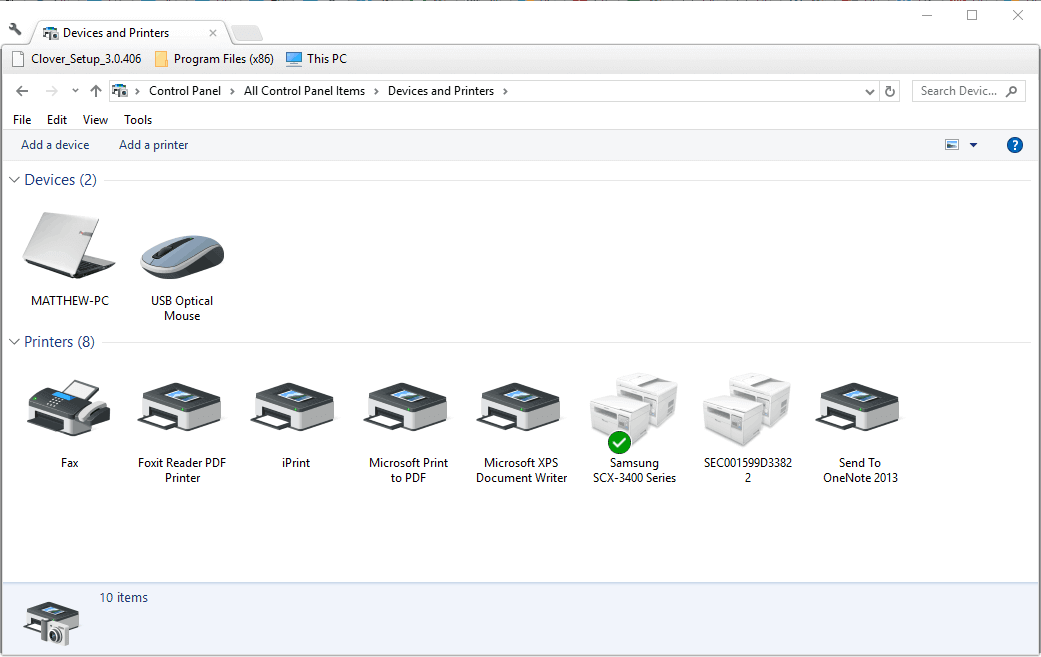
لن يتم تحميل الأجهزة والطابعات في نظام التشغيل Windows 10
- تحقق من تمكين خدمات Bluetooth و Print Spooler
- قم بتشغيل فحص ملفات النظام
- تسجيل ملفات DLL
- افتح الأجهزة والطابعات في حساب مستخدم جديد
- تحديث ويندوز
1. تحقق من تمكين خدمات Bluetooth و Print Spooler
أكد العديد من المستخدمين أن تمكين Bluetooth يعمل على إصلاح الأجهزة الفارغة والطابعات الصغيرة. لذا تحقق خدمات البلوتوث تم تمكينها. هذه هي الطريقة التي يمكنك بها تشغيل خدمات Bluetooth في نظام التشغيل Windows 10.
- افتح ملحق التشغيل بالضغط على مفتاح Windows + R اختصار لوحة المفاتيح.
- أدخل "services.msc" في مربع النص فتح ، واضغط على نعم زر.

- انقر نقرًا مزدوجًا فوق خدمة دعم Bluetooth لفتح نافذة خصائصها الموضحة أدناه.
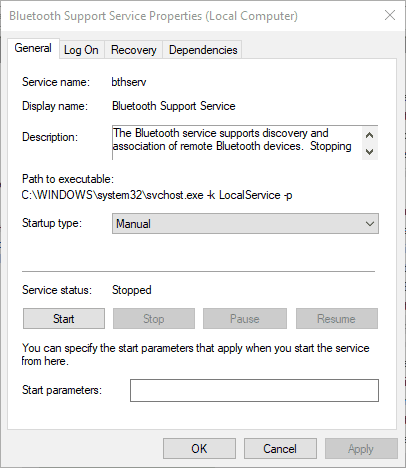
- يختار تلقائي في القائمة المنسدلة نوع بدء التشغيل.
- اضغط على بداية زر إذا توقفت الخدمة.
- انقر تطبيق و نعم لتأكيد الإعدادات وإغلاق النافذة.
- كرر الخطوات المذكورة أعلاه لجميع خدمات Bluetooth الأخرى في نافذة الخدمات ، مثل دعم مستخدم Bluetooth ، وبوابة صوت Bluetooth ، وما إلى ذلك.
- بالإضافة إلى ذلك ، تحقق من تشغيل Print Spooler عن طريق النقر المزدوج فوق Printer Spooler في نافذة الخدمات.
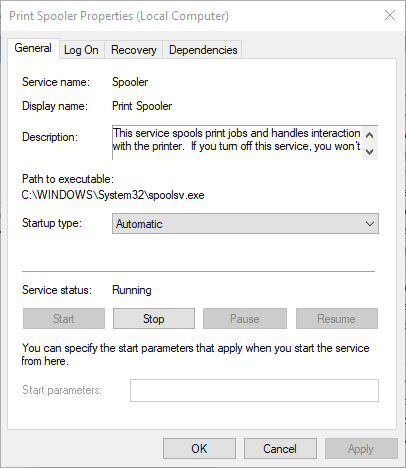
- انقر فوق القائمة المنسدلة نوع بدء التشغيل وحدد تلقائي.
- اضغط على بداية زر لتشغيل Printer Spooler.
- اضغط على تطبيق و نعم أزرار.
- ذات صلة: إصلاح: لن يكتشف مستكشف الملفات أجهزة الشبكة في نظام التشغيل Windows 10
2. قم بتشغيل فحص ملفات النظام
قد لا يفتح التطبيق الصغير "الأجهزة والطابعات" إذا كان موجودًا الملفات التالفة أو المتقطعة. يمكنك إصلاح الملفات التالفة باستخدام الأداة المساعدة System File Checker في Windows. هذه هي الطريقة التي يمكنك بها المسح باستخدام SFC في نظام التشغيل Windows 10.
- افتح مربع بحث Cortana بالضغط على اكتب هنا للبحث زر.
- أدخل "موجه الأوامر" في مربع البحث. ثم انقر بزر الماوس الأيمن فوق موجه الأوامر وحدد تشغيل كمسؤول لفتح نافذتها.
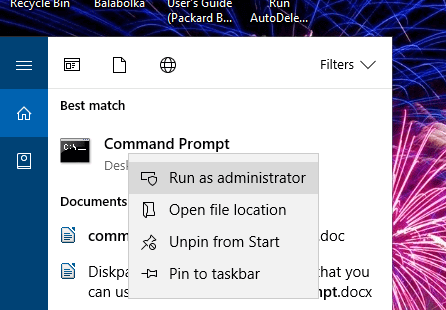
- أولاً ، أدخل "DISM.exe / Online / Cleanup-image / Restorehealth" في الموجه واضغط على "رجوع".
- ثم أدخل "sfc / scannow" في موجه الأوامر واضغط على "رجوع" لتشغيل فحص ملفات النظام الذي سيستغرق ما يصل إلى نصف ساعة.

- بعد فحص SFC ، قد تظهر نافذة موجه الأوامر ، "عثر Windows Resource Protection على ملفات تالفة وأصلحها بنجاح."إذا كان الأمر كذلك ، فأعد تشغيل سطح المكتب أو الكمبيوتر المحمول.
3. تسجيل ملفات DLL
قد يكون برنامج الأجهزة والطابعات الفارغ بسبب فقدان مكتبات DLL. يعد تسجيل ملفات DLL أحد الحلول التي أكد بعض المستخدمين أنها تستطيع إصلاح الأجهزة والطابعات. هذه هي الطريقة التي يمكنك من خلالها تسجيل ملفات DLL بامتداد موجه الأمر.
- اضغط على مفتاح Windows + X لفتح القائمة أدناه.
قم بتشغيل فحص النظام لاكتشاف الأخطاء المحتملة

تنزيل Restoro
أداة إصلاح الكمبيوتر

انقر ابدأ المسح للعثور على مشاكل Windows.

انقر إصلاح الكل لإصلاح المشكلات المتعلقة بالتقنيات الحاصلة على براءة اختراع.
قم بتشغيل فحص للكمبيوتر الشخصي باستخدام Restoro Repair Tool للعثور على الأخطاء التي تسبب مشاكل أمنية وتباطؤ. بعد اكتمال الفحص ، ستستبدل عملية الإصلاح الملفات التالفة بملفات ومكونات Windows حديثة.
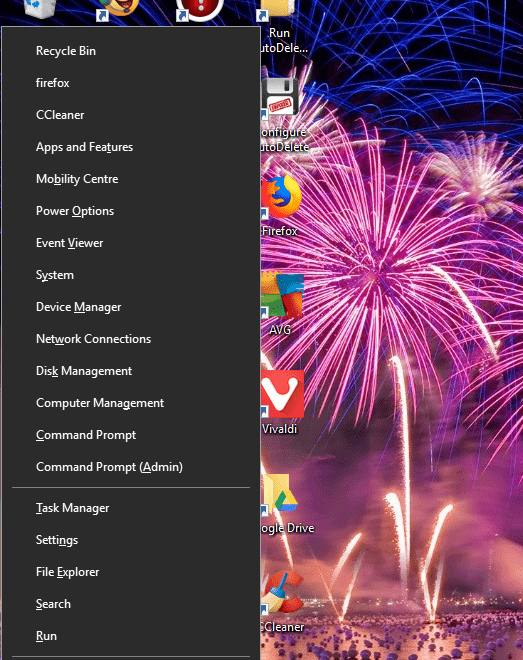
- يختار موجه الأوامر (المسؤول) في قائمة Win + X.
- أدخل "regsvr32"٪ ProgramFiles٪ Internet Explorerieproxy.dll "" في نافذة موجه الأوامر كما هو موضح أدناه ، ثم اضغط على مفتاح الرجوع.
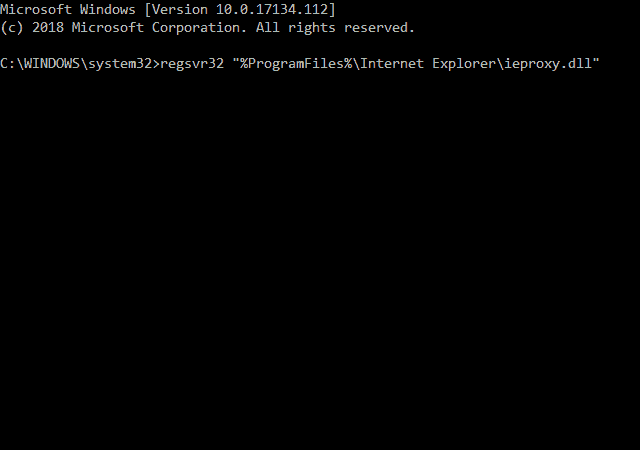
- ثم أعد تشغيل سطح المكتب أو الكمبيوتر المحمول.
- ذات صلة: كيفية إخراج أجهزة USB من نظام التشغيل Windows 10 ، 8.1 دون أي قلق
4. افتح الأجهزة والطابعات في حساب مستخدم جديد
قد لا يتم فتح برنامج الأجهزة والطابعات في حسابات المستخدمين التالفة. حاول فتح "الأجهزة والطابعات" في حساب بديل. يمكنك إنشاء حساب مستخدم جديد في Win 10 على النحو التالي.
- اضغط على إعدادات زر في قائمة ابدأ.
- يختار حسابات > الأسرة والأشخاص الآخرين لفتح الإعدادات الموضحة أدناه مباشرة.
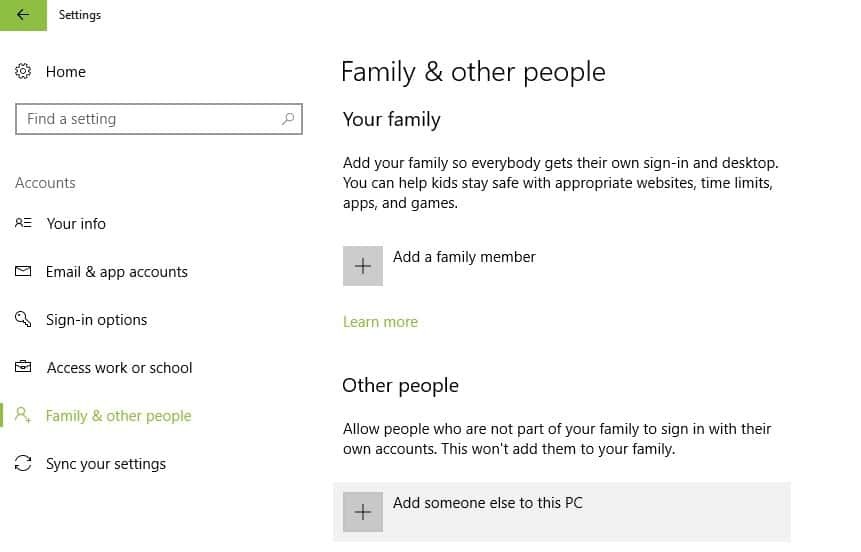
- اضغط على أضف شخصًا آخر إلى هذا الكمبيوتر زر.
- انقر ليس لدي معلومات تسجيل الدخول لهذا الشخص في نافذة حساب Microsoft.
- ثم اضغط أضف مستخدمًا بدون حساب Microsoft لفتح النافذة الموضحة أدناه مباشرة.

- أدخل تفاصيل حساب المستخدم في مربعات النص المطلوبة ، ثم اضغط على التالي زر.
- بعد ذلك ، أعد تشغيل Windows وحدد تسجيل الدخول باستخدام حساب المستخدم الجديد الذي قمت بإعداده للتو.
5. تحديث ويندوز
ذكر بعض المستخدمين أيضًا في المنتديات أن ترقية إصدارات Window 10 تعمل على إصلاح برنامج الأجهزة والطابعات. لذلك ، يجب على المستخدمين الذين لديهم إصدارات أقدم التحديث إلى الأحدث 1803 أبريل 2018 البناء. عادةً ما تكون تحديثات Windows 10 تلقائية ما لم تقم بضبط إعدادات التحديث. لذا تأكد من عدم إيقاف تشغيل خدمة Windows Update.
يمكنك التحديث يدويًا إلى Windows 1803 من الإصدار 1709 أو تحديث Fall Creators باستخدام مساعد Windows Update. اضغط على تحديث الان زر على هذه الصفحة لتنزيل مساعد التحديث. ثم افتح Windows Update Assistant للتحديث إلى أحدث إصدار.
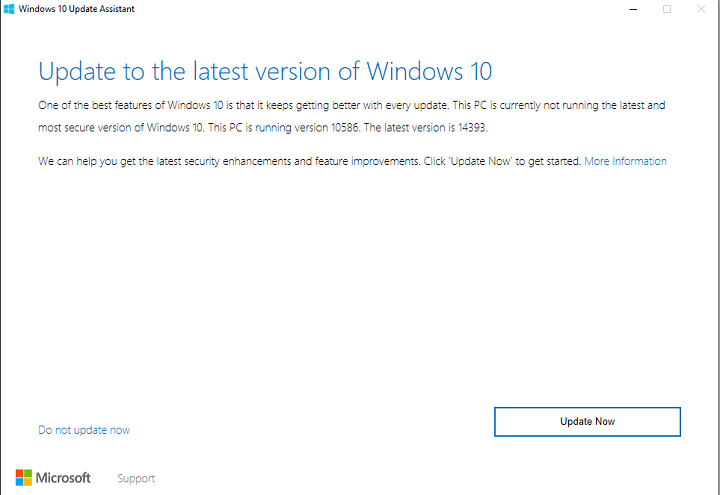
هذه بعض الحلول التي أصلحت تطبيق الأجهزة والطابعات في Windows للعديد من المستخدمين. إذا كان لديك إصلاح آخر للأجهزة والطابعات ، فلا تتردد في مشاركته أدناه.
القصص ذات الصلة التي يجب التحقق منها:
- تم تسريب الاسم الرمزي لأجهزة Microsoft القادمة
- تم تثبيت Windows 10 الآن على أكثر من 700 مليون جهاز
- ماذا تفعل إذا تعذر على Windows 10 / 8.1 العثور على طابعة على الشبكة
 هل ما زلت تواجه مشكلات؟قم بإصلاحها باستخدام هذه الأداة:
هل ما زلت تواجه مشكلات؟قم بإصلاحها باستخدام هذه الأداة:
- قم بتنزيل أداة إصلاح الكمبيوتر تصنيف عظيم على TrustPilot.com (يبدأ التنزيل في هذه الصفحة).
- انقر ابدأ المسح للعثور على مشكلات Windows التي قد تتسبب في حدوث مشكلات بجهاز الكمبيوتر.
- انقر إصلاح الكل لإصلاح المشكلات المتعلقة بالتقنيات الحاصلة على براءة اختراع (خصم حصري لقرائنا).
تم تنزيل Restoro بواسطة 0 القراء هذا الشهر.